今日は2021.06.29にリリースされた、KaOS 2021.06を使ってみたいと思います
KaOSはQtとKDEに重点を置いてゼロから構築された、USA(アメリカ合衆国)発の 独立系のディストリビューションです

KaOSは最新の技術革新に従い、最新のPlasmaDesktopで利用可能なものを常にデスクトップ用に緊密に統合し、Pacmanを使ったローリングリリースと透過的なデスクトップを搭載したディストリビューションです
KaOSの採用しているローリングリリースは、リポジトリ上のソフトウェアパッケージは日々更新され、定期的にアップデートを行いシステムを常に最新の状態に保ち、ユーザーは安心してKaOSを使う事ができます
機能的でいて、美しいデスクトップ環境のKDE PLasmaは、通常の左寄りの操作性を右寄りにセッティングされ、更なる操作性を追求
KaOSは本バージョンよりインストーラーでの日本語インストールができるようになりました
今日はCeleron N2830 搭載の ECS LIVE STATION LS-4-64にインストールしてみます
インストールする際は、インストール前にLive Bootで試す事をお勧めします
KaOS 2021.06

| Release | 2021.06.29 |
| Type | Linux |
| Based on | Independent |
| Package Management | Pacman |
| Architecture | x86_64 |
| Desktop | KDE Plasma |
システム要件
| 最小 | 推奨 | |
| CPU | 64bit CPU | 64bit CPU |
| メモリ | 1GB | 2GB |
| ディスク容量 | 8GB | 25GB |
| 適度な高速インターネット接続 最新のグラフィックスやサウンドカード |
この数値は公式よりアナウンスされているものです
Download
今回使用するISOイメージファイルは、KaOS-2021.06-x86_64.isoです
Live BootできるUSBメモリの作成
パソコンからUSBメモリを使ってLinuxを起動できるUSBメモリを作成します Windows・Mac・Linuxを使っての作成方法は下記記事を参考にしてください




起動させる
USBメモリを使っての起動は、Bios画面のBootメニューで一番に起動するデバイスを、USBメモリを選択します そして再起動します
この画面が現れます F2 キーを押して使用する言語を選択
一番上を選択してEnterキーを押します

起動しました それでは順に沿ってインストールしていきます

- ネットワークに接続
- インストーラーを起動
インストール
インストーラーで使用する言語を選択します 残念ながら日本語は無いのでデフォルトの英語を選択します

使用する言語とロケールを選択します

KaOSのインストーラーはこの項目が今回より追加され日本語でのインストールが可能になりました
キーボードレイアウトを選択します

オプションで追加するアプリケーションパッケージを選択します
今回はデフォルトを選択します

インストールするパーティションを選択します
任意のパーティションにインストール可能なManualを選択します

インストールするパーティションを選択 下記の様に編集設定します

必要なユーザー情報を入力します

短いパスワードを設定すると上記の様にチェックが入りますが、問題なくインストールできます
最終確認です 確認後にInstallをクリックします

インストール開始しました 終了までお茶でも飲みながら待ちましょう

インストール終了
パソコンをシャットダウンさせ、USBメモリを確実に抜いて終了です

Desktop
このパソコンでの起動後の挙動は、そこそこ軽快 ★★★☆☆
普通に即戦力で使うことができます

KaOS 2021.06のデスクトップはパネルは右側に設置 マウスは左シングルクリック実行の設定です
アプリケーション
KaOSのアプリケーションランチャーはKDEの機能的なタイプが設置されています
右側に設置されていることもあってか目新しさ等がありますが、慣れると結構使いやすく感じる方も少なく無いと思います

セッションのオプション
パソコンをシャットダウン・ログアウト等を実行できます

計算機
クリックで計算機が表示されます これが意外と便利使えるんですよ 右側設置の利点の一つかもしれませんね

サウンドコントロール
パソコンに設置されているサウンドデバイスの音量調節です
クリックで詳細設定を呼び出せます

右クリックメニュー
デスクトップ上での右クリックメニューです

デスクトップの設定
デスクトップの設定にはオリジナルの背景画像が用意されています

System Tools
KDEシステム設定
各種設定ツールのグローバルなKDEプラットフォーム設定のシステムマネージャーです
デスクトップをカスタマイズおよび管理 検索機能で想定される設定を絞り込み、アイコンより詳細情報を示すツールチップが表示できます

Dolphin
Dolphinは使いやすさを重視したKDEのファイルマネージャーです

Konsole
KonsoleはKDEの端末エミュレータです

Octopi
OctopiはGUI操作にてアプリをインストールできるアプリ管理ツールです
利用可能なシステムアップデートが有ると赤に変わり、パネルアプレット通知機能(Octopiロゴ)で通知 パネルアプレットを右クリックすると、デスクトップでOctopiを開くオプションが表示されます
公式リポジトリからは個々のパッケージの更新・削除・インストールを処理でき、検索フィールドを使用してファイルを検索できます

Applications
FALKON
FalkonはQtWebEngineレンダリングエンジンを使用したKDEウェブブラウザです
全ての主要なプラットフォームで利用できる軽量のWebブラウザを目指し、教育目的のみで開発開始 Webブラウザに求められる標準機能を搭載 ブックマーク・履歴をサイドバーにて展開
プリインストール済みのAdBlockプラグインを使って、デフォルトでブロック広告が有効になっています
このパソコンでは、そこそこ軽快に動作します

LibreOffice
LibreOfficeはThe Document Foundation(ザ ドキュメント ファンデーション、ドキュメント財団)のオープンソースのオフィスアプリです

Writer(文書作成)・Calc(表計算)・Impress(プレゼンテーション)・Draw(ベクタードローグラフィック)・Base(データベース)・Math(数式作成)から構成され、MS社のオフィスと遜色ないパフォーマンスを見せてくれます
このパソコンでは、そこそこ軽快に動作します

Gwenview
Gwenviewは、KDEデスクトップの画像ビューアです
高速で使いやすいビューアで、画像のコレクションを参照して表示させるには最適なアプリです
Gwenviewは編集面でも簡単な画像操作をサポート 回転・ミラー・反転・サイズ変更・コピー・移動・削除などの基本的なファイル管理アクションをサポート
スタンドアロンアプリケーションとKonquerorブラウザの埋め込みビューアの両方として機能 KIPIプラグインを使用して拡張できます
このパソコンでは軽快に動作します

Elisa
Elisaは、KDEコミュニティによって開発された音楽プレーヤーです
シンプルで使いやすくユーザーのワークフローやユースケースに対応するための柔軟なプレイヤーを意識してビルド WindowsやMac等の多くのプラットフォームのサポートを損なうことなく、KDEコミュニティのPlasmaデスクトップとの統合に重点を置き、ユーザーのプライバシーを尊重しビルドされています

日本語入力
日本語入力関連をインストール設定します
Fcitx関連をインストール
Konsoleを起動します
下記コマンドを入力します
$ sudo pacman -Sy
$ sudo pacman -S fcitx fcitx-mozc kcm-fcitx
.xprofileを作成
テキストエディッタを起動します
homeフォルダに.xprofileを作成し、下記を記述して保存します
export GTK_IM_MODULE=fcitx
export XMODIFIERS=@im=fcitx
export QT_IM_MODULE=fcitx
ファイルマネージャーは隠しファイルは表示しない設定になっています
.xprofileは非表示ファイルなので、保存後はファイルマネージャー上では表示されません ファイルマネージャーの設定で、隠しファイルを表示にチェックを入れると表示できます

一旦ログアウトします
Fcitxを設定
再ログイン後、パネルにはFcitxが常駐しているのでクリックで設定を開きます
入力メソッドで日本語キーボードとMozcが設定されている事を確認します

ワープロアプリを起動して日本語入力のテストをします

今回使用したパソコン
ECS LIVE STATION LS-4-64

| CPU | Intel Celeron N2830 (SoC) Processor |
| RAM | DDR3L 4GB |
| VIDEO | Intel® HD graphics |
| STORAGE | SATADOM 64GB |
| LAN機能1x GIGABIT LAN ポート WiFi IEEE 802.11b/g/n + Bluetooth4.0搭載ストレージ ワイヤレス給電 (Qi)Qi V1.1.2 (5V1A=5W max) |
あとがき
KaOSは見た目等の多くの部分で敷居を高くしてるので、スルーされがちなディストリビューションな気がします 使ってわかる、その使いやすさと多くの便利な機能
今回のインストールで使用した容量は7.89GB インストールするなら余裕を持ってシステム要件通りに25GBは欲しいところですね

インストールするならWindows Vistaモデルから行けると思います
今回使ったパソコンに搭載されているCeleron N2830はギリギリのラインな気がするので、出来ればCore2DuoかQuad Core Processor辺りをセレクトしたいところですね








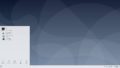
コメント